Preparação
Preparar o servidor FTP
Por favor, forneça seu próprio servidor FTP.
Instalar MFT
Instale o MFT no seu smartphone. Você pode baixar o MFT na Google Play ou na App Store.
- Os usuários Android em países ou regiões que não podem instalar o MFT a partir da Google Play Store podem instalá-lo a partir de cam.start.canon.
- Os usuários com smartphones que podem instalar o MFT devem visitar a Google Play Store, a App Store ou o endereço cam.start.canon.
Configurações de transferência
Configure as definições de transferência depois de instalar o MFT.
-
Inicialize MFT.

-
Toque no canto superior direito da tela.
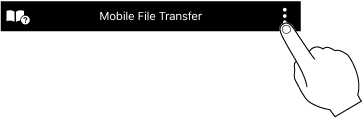
-
Toque em [Configurações de destino de transferência].
-
Selecione o modo FTP (FTP/FTPS/SFTP).

-
Configure as configurações detalhadas.
Android
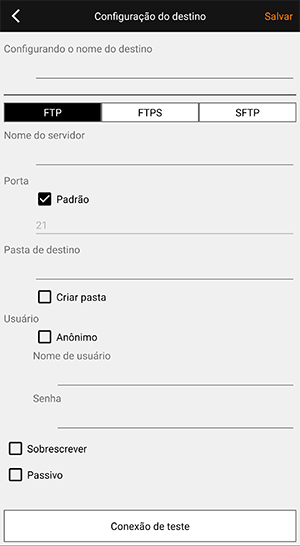
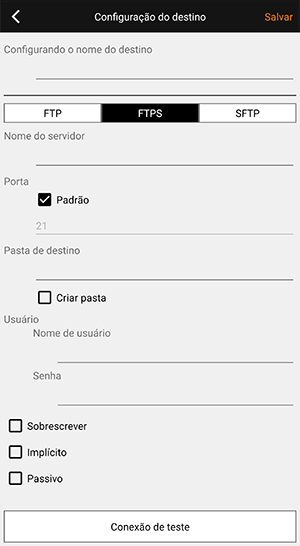
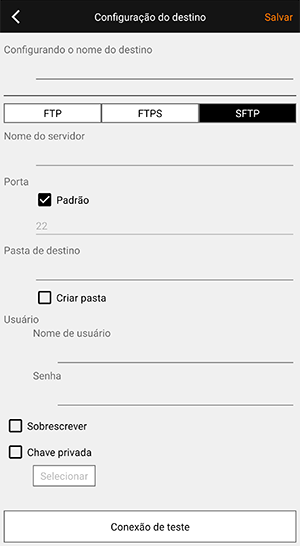
iOS
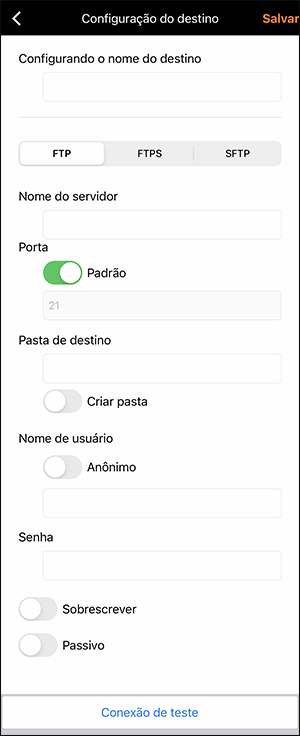
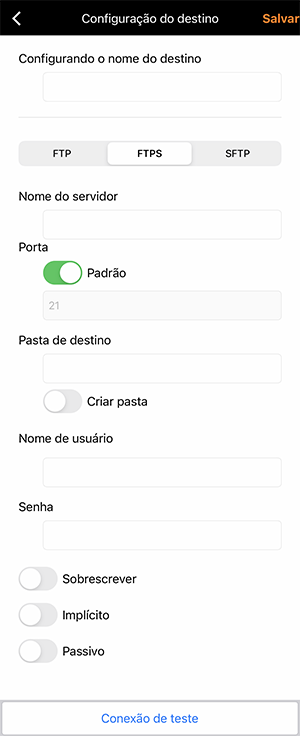
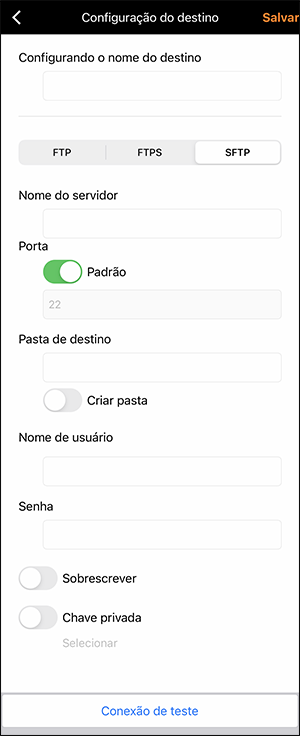
Consulte uma das seguintes opções para saber como transferir as imagens.
| Item | Função |
|---|---|
| Configurando o nome do destino | Exibe o nome do destino definido atualmente. |
| Nome do servidor | Especifica o endereço IP ou o URL para o servidor FTP/FTPS/SFTP. |
| Porta |
Especifica o número da porta.
|
| Pasta de destino | Especifica o nome da pasta no servidor FTP/FTPS/SFTP onde as imagens transferidas são salvas. Ajustar [Criar pasta] como LIGADO criará automaticamente uma pasta (requer permissões de criação de pastas). |
| Nome de usuário | Especifica o nome de usuário usado para fazer login no servidor FTP/FTPS/SFTP. Ajustar [Anônimo] como LIGADO permitirá fazer login de forma anônima. |
| Senha | Especifica a senha usada para o login no servidor FTP/FTPS/SFTP. |
| Sobrescrever |
Definir esta opção como LIGADO irá sobrescrever quaisquer arquivos com o mesmo nome que já existam na pasta de destino. Definir para DESLIGADO mudará o nome do arquivo (adicionando a hora e a data da transferência ao nome do arquivo original) e salvará o arquivo na pasta de destino. |
| Implícito (FTPS) | Quando esta opção está LIGADA, a conexão com o servidor é feita de modo implícito. Quando esta opção está DESLIGADA, a conexão com o servidor é feita de modo explícito. |
| Passivo | Especifica o modo passivo. |
| Chave privada (SFTP) |
Quando esta opção está LIGADA, você pode usar chaves secretas (arquivos bloqueados). Toque em [Ajustes] e selecione o arquivo bloqueado já salvo na pasta MFT. Smartphones Android
Smartphones iOS
|
Atenção
- Recomendamos usar FTP ou SFTP para o protocolo de comunicação. Ao usar FTP, o conteúdo pode ser interceptado ou o dispositivo pode se conectar a um servidor não desejado e apresentar a possibilidade de vazamento do seu nome de usuário, senha e dados de arquivo.